Menginstal Docker
Jika Anda pernah mendengar tentang Docker, Anda mungkin tahu tentang kemampuannya untuk membantu Anda membangun aplikasi di lingkungan tertutup. Ini berguna, karena menghilangkan perubahan apa pun yang mungkin terjadi antara mesin pengembang dan mesin produksi Anda, seperti server VPS dari Hostwinds.
Cara Memasang Docker
Instal buruh pelabuhan menggunakan perintah ini:
apt-get install docker
Teknologi container bermanfaat dalam menyegel lingkungan, tetapi ketika Anda perlu mengonfigurasi hal-hal seperti SSL atau aplikasi lain, ini dapat menimbulkan kerumitan tambahan.
Menginstal Nginx
Nginx (Diucapkan "Engine-ex") adalah server web yang sangat dapat dikonfigurasi. Ini membuatnya bagus untuk hal-hal yang mengatur apa yang disebut "proxy terbalik", yang berarti bahwa server web ini akan menerima permintaan dan meneruskannya ke wadah Docker kami. Tambahkan ini ke VPS Hostwinds Anda dengan:
apt-get install nginx
Menyiapkan Kontainer Apache sederhana
Untuk ini, Kami akan menggunakan gambar Apache resmi di hub Docker. Dokumentasinya dapat ditemukan di sini.
Seperti yang disebutkan dalam dokumentasi, kita perlu membuat DockerFile.
Menggunakan editor teks, seperti nano (nano apache. docker), tulis file dengan konten berikut:
FROM httpd:2.4
COPY ./index.html /usr/local/apache2/htdocs/
Sekarang buat file bernama index.html, dan masukkan ini ke dalam isinya:
<h1> Hello World! </h1>
Dimungkinkan untuk menggunakan halaman statis atau bahkan direktori sebagai pengganti file indeks. Untuk kesederhanaan, satu file HTML baik-baik saja. Setelah file ditulis, jalankan perintah ini untuk membuat file buruh pelabuhan.
docker build -t apache-demo
docker run -dit --name demo-web -p 8080:80 apache-demo
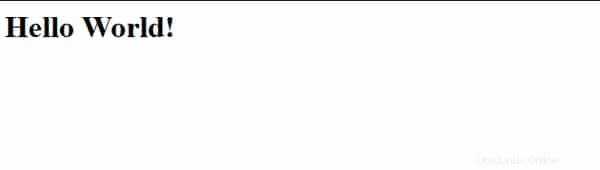
Mengunjungi server Anda di [domainanda:8080] atau [IP Anda]:8080 Akan menghasilkan tampilan halaman ini di browser web Anda
Mengonfigurasi Nginx sebagai proxy terbalik
Dengan wadah buruh pelabuhan yang disiapkan untuk melayani file Anda, kami dapat mengatur Nginx. Dengan cara ini, sebagian besar kita dapat meninggalkan konfigurasi container dan menyimpannya di belakang Nginx. Edit /etc/nginx/nginx.conf dan tambahkan kode ini:
server {
server_name [YOUR.DOMAIN.NAME];
listen 80;
location / {
proxy_set_header Host $host;
proxy_set_header X-Real-IP $remote_addr;
proxy_set_header X-Forwarded-For $proxy_add_x_forwarded_for;
proxy_pass http://127.0.0.1:8080;
}
}
Dari sini, NGINX menerima semua permintaan publik, dan container Apache menyajikan file Anda.